Zoomで『インターネットが不安定です』と出る理由|改善方法を解説
Zoomミーティングを開催していて『インターネット接続が不安定です』と出ることはありませんか?
インターネットスピードはZoomミーティングの許容範囲なのになぜか『インターネットが不安定です』と出る場合があります。
どうしていいかわからくなります。
実際Zoomミーティングをするとどれくらいのネットスピードを使っているか確認してみます。
確認の方法は
『Ctrl』+『alt』+『Delete』
でタスクマネージャーを開きます。
『ネットワーク』に実際使っているネットスピードが出ます。
今回はパソコンを2台Zoomミーティングに接続した状態で確認しています。
パソコンのカメラ、マイク2台『ON』にした場合
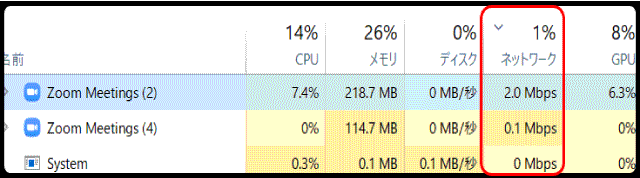
スライドを共有した時(カメラ、マイクON)
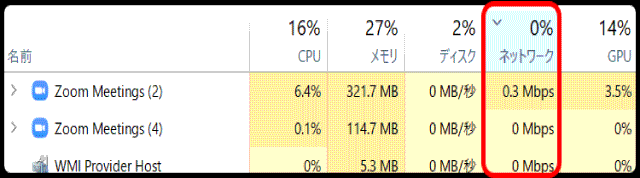
なぜかカメラ2台の時よりも使用量が減っています。
動画を共有した時(カメラ、マイクON)
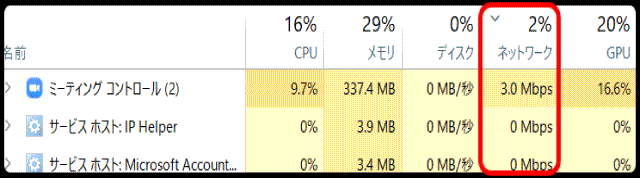
動画の共有時でも(3.0Mbps)しか帯域を使用していません。
今回の比較では動画共有が一番ネットワークの使用量が多かったです。
これらのことから考えるとZoomミーティングを開催するなら10Mbpsもあれば余裕で通信ができるはずです。
しかしZoomミーティングを行なっていると
『インターネット接続が不安定です』と出る時があります。
今回のブログではネット上での原因と改善策をご紹介します。
インタネット回線の『PING』『JITTER』が原因の一つ
実は
- 『PING』
- 『JITER』
の方がインターネットスピードより大事です。
ここで突然『PING』『JITTER』が出てきてもよくわからないと思いますので用語を解説します。
用語解説
| インターネット通信速度 | 1秒間に送信できるデータ量を表す単位 | 高い方がいい |
| PING | 応答速度を表す | 低い方がいい |
| JITTER | PING値の安定度 | 低い方がいい |
インタネット通信速度

赤で囲んである『DOWNLOAD』『UPLOAD』がインタネット通信速度になります。
一秒間にどれだけのデーター量を送信受信できるかを表しています。
Zoomミーティングであれば『10Mbps』あれば快適に開催することができます。
PING値
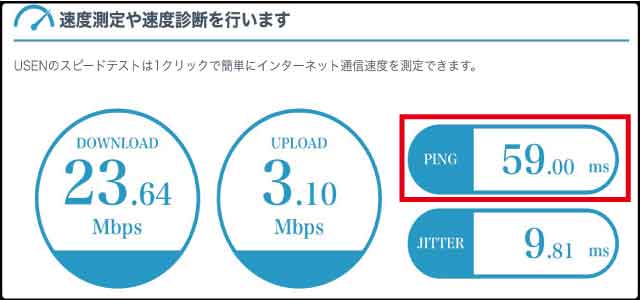
相手に要求してからこちらに要求が返ってくるまでの時間です。
赤でカカオんである値が『PING値』です。
Zoomミーティングでは常に画像を送ってくださいと相手に要求しています。
要求してから画像が自分のパソコンに反映するまでの時間です。
PING値が高いと相手から画面が送られてくる時間が長いということになり
画面が開くまでのスピードが遅くなります。
遅延や固まったり『インターネット接続が不安定です』などの表示が出ます。
| Ping値 | |
| かなり速い | 0~15ms |
| 速い | 16~30ms |
| 普通 | 31~50ms |
| 遅い | 51~100ms |
Zoomミーティングを開催していて『40Ms』を超えると『インターネット接続が不安定です』と出ることが多いです。
JITTER値
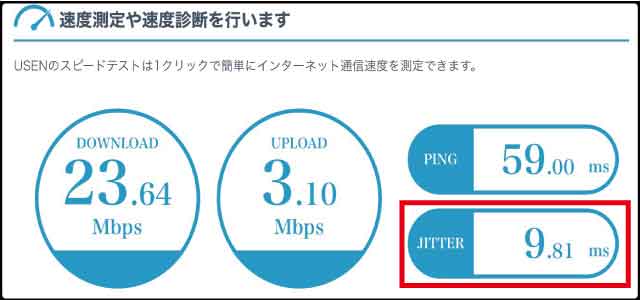
PING値がどれだけ安定して送受信できているかの平均値を表しています。
赤で囲んであるのが『JITTER値』です。
| Jitter値 | |
| かなり良い | 0~5ms |
| 良い | 5~10ms |
| 普通 | 10~20ms |
| 悪い | 20~50ms |
| 非常に悪い | 50ms~ |
Zoomミーティングを開催していて『20ms』を超えるとかなり不安定になってくる事が多いです。
計測は
『USEN GATE02』で行いました。
I-phoneで計測したので数値がとても悪いです。
Zoomミーティングに影響を与えますので、開催する前に
『ネット回線スピード』『PING値』『JITTER値』を確認した方がいいです。
『PING』『JITTER』の値が悪かった時の改善方法
ここからはネット回線状況が悪かった時の対処方法を解説していきます。
しかし改善できる方法はあまりなくインターネット会社を変えるのが一番の近道かもしれません。
有線ネットワークに変える
Wi-Fiなどの無線ネットワークで接続していた場合有線接続に変えると改善が期待できます。
家や会社で光回線などの有線接続ができる場合は有線接続に変える方が
- 『PING値』
- 『JITTER値』
が安定することが多いです。
ルーターなどの機器を変えてみる
有線接続にしてもまだ『PING値』『JITTER値』が悪い場合
『ルーター』『ONU』の電源を入れ直す
ネット回線が急に遅くなった場合、『ルータ』や『ONU』の不具合も考えられます。
『PC』『ONU』『ルーター』などのネットワーク機器の電源を入れ直して再起動するとインターネットスピードが改善する可能性があります。
※あくまでも自己責任でおねがいします。
『ONU』とはインターネットから送られてくる光信号をデジタル信号に変換する器械。
『ルーター』とは複数の機器をインターネットに接続させる器械。
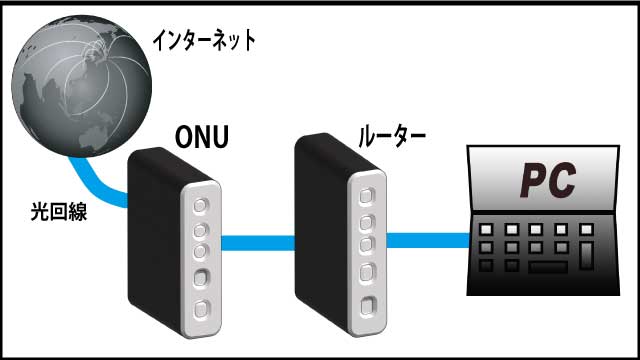
前日チェックした時は『ネットスピード』143Mbpsくらい出ていたが
本番当日なんと
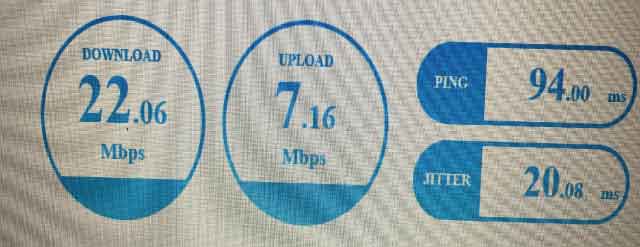
カメラで撮影したのでちょっと画像悪いですが
『PING値』が94ms
インターネットに繋いでも画面が出ない。
パソコン立ち上げ直したり配線変えてみたものの変わらず。
最終的に『ONU』と『ルーター』の電源を切り5分待ってから再度電源を入れたら
『ネットスピード』140Mbpsくらい
の元の状態に戻りました。
ネットスピードが極端に落ちたと感じたら『PC』『ONU』『ルーター』の電源の再起動も有効です。
ルーターが古い場合買替が必要
ルーターやネットワークを分配するハブが古いせいで思ったほど『ネットスピード』や『PING値』『JITTER値』が改善しない場合があります。
ルーターやハブが『100MBps』対応の機種でしたら『1GBps』対応の機種に変えると改善する場合があります。
ホテルで用意していたルーターでZoomミーティングを開催したところ
- 『ネットスピード』98Mbps
- 『PING値』16ms
- 『JITTER』6ms
と非常に良かったんですが何故か途中で
『インタネット接続が不安定です』
と出てきた途端にカメラ映像が固まったり音声が不安定になったりしてトラブったので、
回線速度を測定したところ
- 『ネットスピード』36Mbps
- 『PING値』45ms
- 『JITTER』21ms
に落ちていた。
なんとかパソコンやZoom内のカメラマイクをOFFにしてなんとか乗り切りました。
終わってから会場で用意したハブを確認したところ
ちょっと古いタイプの
『100Mbps』対応のハブだったので
次回Zoomミーティング開催時『1Gbps対応』のハブに変えたら
- 『ネットスピード』234Mbps
- 『PING値』10.2ms
- 『JITTER値』0.9ms
に改善されZoomミーティングになんの支障もなく終了。
経験上ルーターやハブ『1Gbps』対応の機種にすると改善が見込まれる事があります。
配線ケーブルを変更
LANケーブルも『カテゴリ6』のケーブルを使用した方がネット回線の改善が見込まれることがあります。
『カテゴリ5』『カテゴリ5e』『カテゴリ6』はケーブルの種類です。
『カテゴリ5e』より『カテゴリ6』の方が運べる容量が多いのでパソコンとルーターなどの短い距離は『カテゴリ6』のケーブルを使用することをお勧めします。
最後の手段はネット回線の変更
ポケットWi-Fi
携帯電話
ホームルーター(Wi-Fi)
これらを使っている場合使用環境によってネットスピードが落ちる場合があります。
各種計測結果
SoftBank光(有線接続)
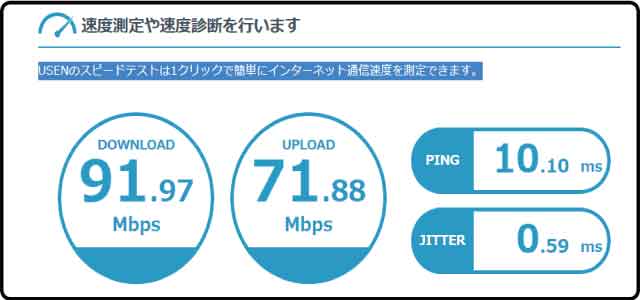
SoftBank光(無線接続)
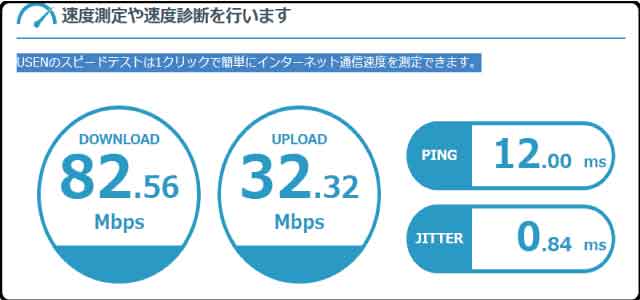
SoftBankモバイル(4G)
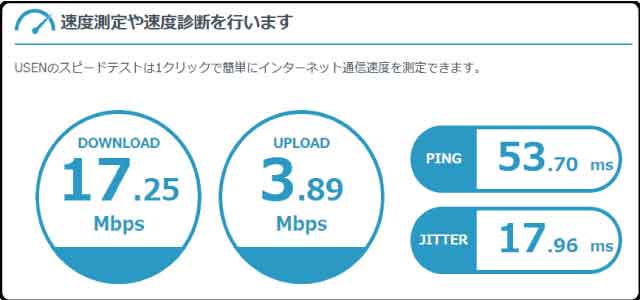
SoftBank携帯(4G)
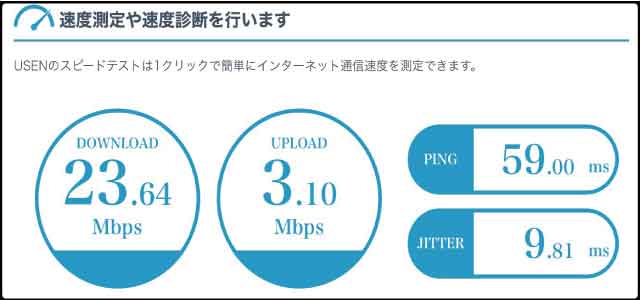
ソフトバンクAir
平均ダウンロード速度: 34.16Mbps
平均アップロード速度: 5.05Mbps
平均Ping値: 50.38ms
(みんなのネット回線速度より)
ちょっと田舎の家で計測した数値なので他の場所では違う値になると思いますが
『ネットスピード』『PING値』『JITTER値』
光回線が一番安定しています。
今噂の『5G』もありますがいつ通信ができるようになるかわかりません。
そう考えると
これからネット回線を導入することを考えている場合は
光回線も検討の一つに入れてもいいのではないかと思います。
しかし
『光回線』『ポケットWi-Fi』
『ホームルーター』
は接続してみないとどれくらいの『回線品質』が得られのかわかりません。
一回契約すると解約に縛りがある場合解約手数料がかかったりします。
などでお住まいの地域でどれくらいの通信品質が出るか確認することをお勧めします。
今回のまとめ
今回はZoomミーティングを行ってい時に出る『インターネット接続が不安定です』が出る理由と改善方法を解説してきました。
Zoomミーティングを開催していて思うのが開催している最中に『インターネット接続が不安定です』と出てもほとんどできることがありません。
ルーターの向こう側はこちらではどうにもできないからです。
開催前にできるだけリスク回避をしておくのが賢明です。
ネット回線も曜日や時間帯によってもばらつきがあるのでZoomミーティングを開催する時間帯はどのくらい出るのか確認しておくこともリスク回避につながります。
ネットだけではなくパソコンのスペック不足で画像が固まったりすることもあります。
パソコンのスペックを確認の仕方については
『Zoomミーティングに不具合-原因はパソコン|パソコンスペックの確認方法を解説』
あわせてご覧ください。
今回のブログは参考になったでしょうか?
これからもZoomなどの配信系の小技やちょっとした困りごとを解りやすく解説していききます。
最後まで読んでいただきありがとうございした。
わからない事や不明な点がありましたら下のコメントからお気軽にお問合せください。




















ディスカッション
コメント一覧
まだ、コメントがありません